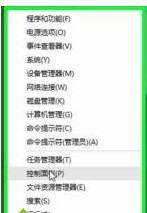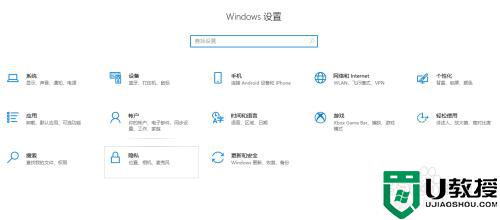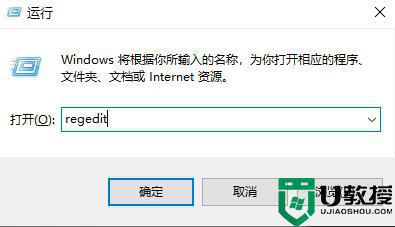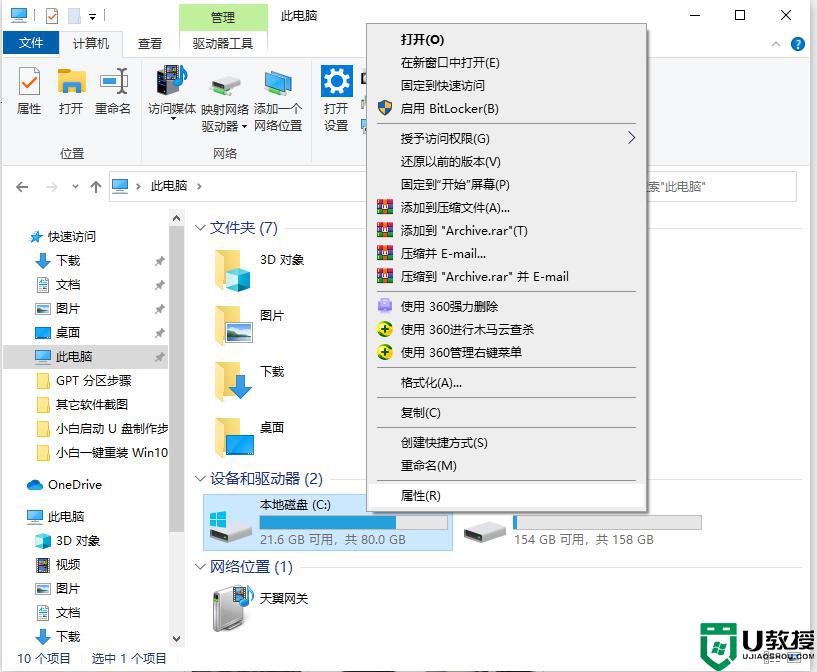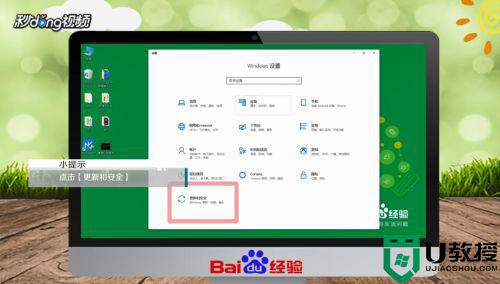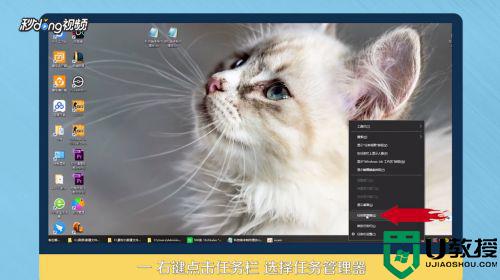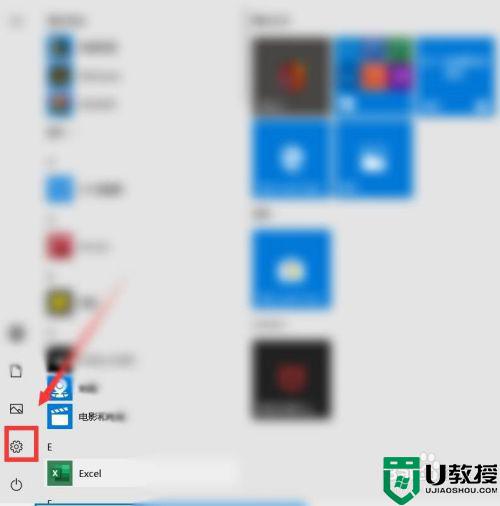win10如何安全清空硬盘 一招简单清空win10硬盘的方法
时间:2022-03-05作者:mei
win10系统硬盘存放着重要的文件资料,是重要的一部分,使用时间到一年或半年,硬盘里面的垃圾也是越积越多,如果不及时清理就会造成系统卡顿。针对此疑问,今天给大家分享一招简单清空win10硬盘的方法。
推荐:win10专业版系统
1、打开电脑上的此电脑。

2、选择需要清理的硬盘,点击属性。
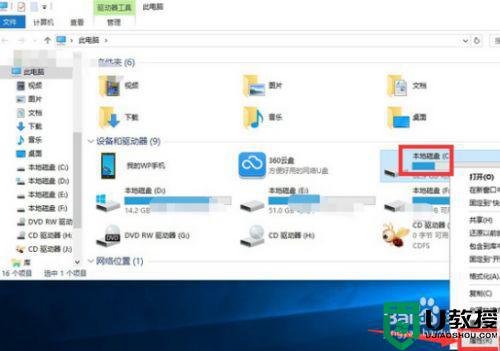
3、点击磁盘清理。
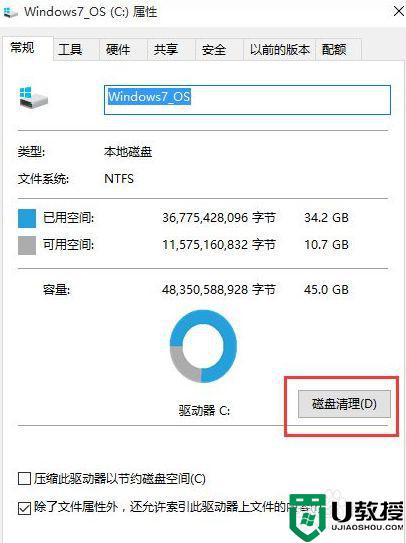
4、将自动进入磁盘清理的扫描过程。
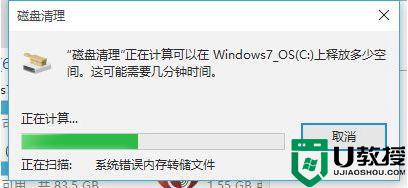
5、勾选要删除的文件选项中的“文件”勾选完成后点击下方的“清理系统文件”按钮。
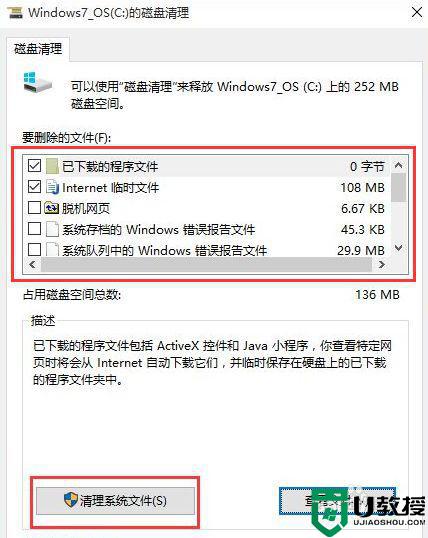
6、再一次进入到磁盘清理的扫描过程,一直到扫描完成为止。
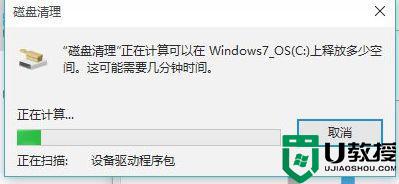
7、找到要删除的系统文件(名为:以前的Windows安装),直接点击下方的确定按钮,即可进行删除释放出C盘的空间,这样就能一次性清空硬盘啦。
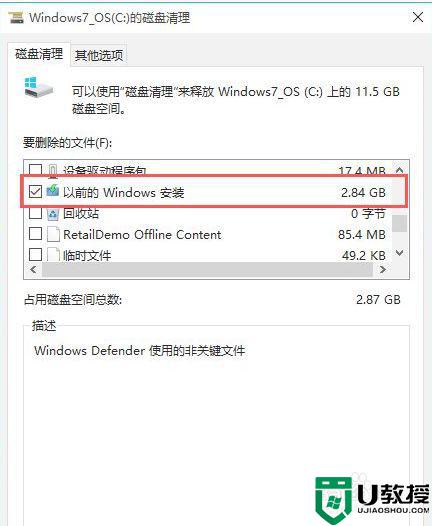
上文详解清空win10硬盘的小技巧,不需要借助其他软件,操作起来也简单许多。